วิธีอัปเดตธีม WordPress ของคุณ
เผยแพร่แล้ว: 2022-11-05หากคุณกำลังใช้ ไซต์ WordPress ที่ โฮสต์เอง คุณสามารถอัปเดตธีม WordPress ได้โดยเข้าถึงไซต์ของคุณผ่าน FTP และแทนที่โฟลเดอร์ธีมเก่าด้วยโฟลเดอร์ใหม่ คุณยังสามารถใช้ปลั๊กอินเช่น Theme Updater เพื่ออัปเดตธีม WordPress ของคุณ การอัปเดตธีม WordPress จะไม่ส่งผลให้เนื้อหาสูญหาย แต่ควรสำรองข้อมูลไซต์ของคุณก่อนที่จะอัปเดตธีมหรือปลั๊กอิน เผื่อในกรณีที่
การเลือกธีม เป็นตัวกำหนดรูปลักษณ์ของส่วนหน้าของเว็บไซต์ของคุณ การรักษาธีม WordPress ของคุณเป็นองค์ประกอบที่สำคัญของการจัดการไซต์ เป็นความคิดที่ดีที่จะอัปเดตธีม WordPress ด้วยเหตุผลหลายประการ นอกจากนี้ คุณสามารถอัปเดตปลั๊กอินที่คุณได้ติดตั้งไว้แล้วและ WordPress เอง ธีมใน WordPress สามารถแก้ไขได้โดยไปที่ Appearance เมื่อมีการอัปเดตใหม่ จะมีป้ายกำกับว่า 'เวอร์ชันใหม่' ขณะนี้มีข้อความที่ด้านบนของหน้าเพื่ออัปเดตธีม
ธีม WordPress สามารถกำหนดค่าให้อัปเดตผู้ใช้โดยอัตโนมัติ เป็นวิธีที่สะดวกและรวดเร็วที่สุดในการอัปเดตธีม WordPress อย่างไรก็ตาม หากคุณเพิ่ม CSS หรือปรับแต่ง โค้ดธีม การเปลี่ยนแปลงจะไม่ปรากฏในเบราว์เซอร์ของคุณอีกต่อไปหลังการอัปเดต คำแนะนำทีละขั้นตอนในการสร้างธีมลูกสำหรับ WordPress ธีมย่อยจะเหมือนกับธีมหลักในแง่ของคุณลักษณะ ฟังก์ชันการทำงาน และรูปแบบ ธีมลูกช่วยให้คุณปรับแต่งตัวเลือกได้มากเท่าที่คุณต้องการ คุณสามารถอัปเดตธีมได้ด้วยตนเองโดยไม่สูญเสียการปรับแต่ง
เป็นชุดของไซต์ทดสอบที่คุณสามารถทดลองปรับแต่ง ธีม และปลั๊กอินได้ ไซต์การจัดเตรียมให้สภาพแวดล้อมสำหรับไซต์การผลิตของคุณเพื่อให้ทำงานได้อย่างราบรื่น คุณสามารถเพิ่มปลั๊กอิน ธีม หรือไซต์เวทีใหม่และปรับแต่งได้ตามที่เห็นสมควร การติดตั้งปลั๊กอิน WP Staging จากแดชบอร์ด WordPress ของคุณนั้นง่ายมาก
WordPress อัปเดตธีมด้วยตนเอง

มีเหตุผลบางประการที่คุณอาจต้องอัปเดตธีม WordPress ด้วยตนเอง บางทีคุณอาจใช้ธีมที่กำหนดเองหรือเก่ากว่าซึ่งเข้ากันไม่ได้กับ WordPress เวอร์ชันล่าสุด หรือบางทีคุณอาจเพิ่งทำการเปลี่ยนแปลงบางอย่างในธีมของคุณและต้องการให้แน่ใจว่าธีมเหล่านั้นสะท้อนอยู่ในเว็บไซต์ของคุณ ไม่ว่าจะด้วยเหตุผลใดก็ตาม การอัปเดตธีม WordPress ด้วยตนเองนั้นเป็นกระบวนการที่ค่อนข้างง่าย ขั้นแรก คุณจะต้องดาวน์โหลดธีมเวอร์ชันล่าสุดจากเว็บไซต์ของนักพัฒนาซอฟต์แวร์หรือที่ใดก็ตามที่คุณได้รับมา เมื่อคุณมีไฟล์ ZIP แล้ว คุณจะต้องลงชื่อเข้าใช้ไซต์ WordPress และไปที่ส่วนธีมของแดชบอร์ด คลิกที่ปุ่ม เพิ่มใหม่ จากนั้นคลิกที่ ปุ่ม อัปโหลดธีม ที่ปรากฏขึ้น เลือกไฟล์ ZIP ที่คุณดาวน์โหลดและคลิกที่ปุ่มติดตั้งทันที WordPress จะอัปโหลดและติดตั้งธีมให้กับคุณ เมื่อเสร็จแล้ว คุณสามารถเปิดใช้งานธีมได้โดยคลิกที่ปุ่มเปิดใช้งาน แค่นั้นแหละ! ไซต์ WordPress ของคุณควรใช้ธีมเวอร์ชันล่าสุด
คุณต้องอัปเดตธีม WordPress ปลั๊กอิน และแม้แต่ CMS หลักเป็นประจำ แบ่งออกเป็น 2 ประเภทของการอัพเดท เป็นไปได้ที่จะดำเนินการอันแรกโดยอัตโนมัติ (ในหน้าต่างแยกต่างหาก) สิ่งที่คุณต้องมีคือแกนหลักและธีมและปลั๊กอินบางส่วนที่คุณติดตั้งไว้ ในทางกลับกัน ธีมและปลั๊กอินพรีเมียมต้องได้รับการอัปเดตด้วยตนเอง ต้องลบเวอร์ชันเก่าของธีมเป้าหมาย จากนั้นจึงจะพบรายละเอียดธีมได้ หลังจากที่คุณได้อัปโหลดเวอร์ชันใหม่แล้ว คุณจะต้องอัปโหลดไปยังคอมพิวเตอร์ของคุณ
หลังจากการติดตั้ง ระบบจะทำการแตกและติดตั้งแพ็คเกจ ธีมล่าสุด สำหรับเว็บไซต์ของคุณสามารถเปิดใช้งานได้แล้ว หากคุณอัปเดตธีมของคุณ คุณจะถูกบังคับให้เปลี่ยนกลับเป็นการปรับแต่งที่ทำในเวอร์ชันก่อนหน้า
ติดตั้งธีม WordPress ใหม่โดยไม่สูญเสียเนื้อหา
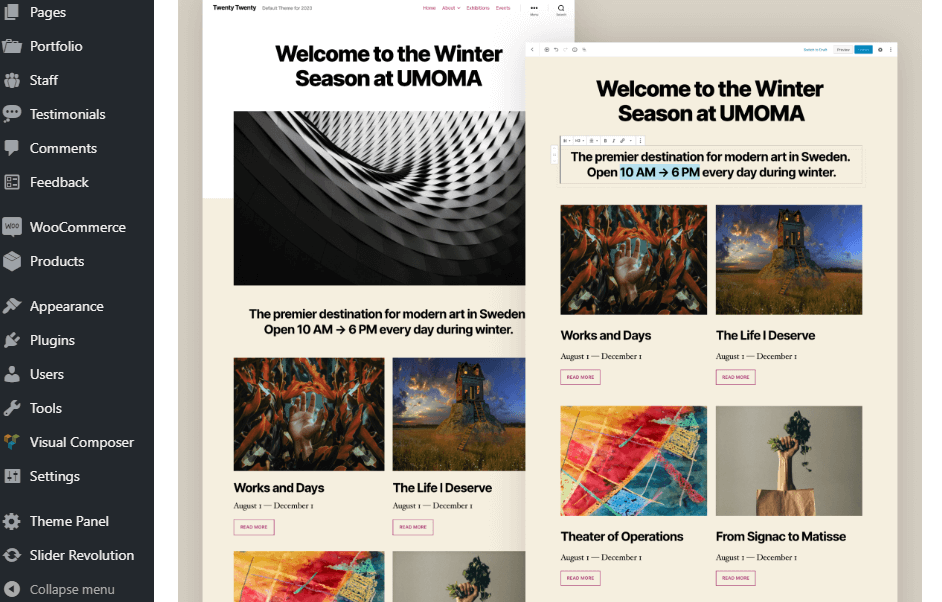
หากคุณต้องการติดตั้งธีม WordPress ใหม่โดยไม่สูญเสียเนื้อหาใดๆ คุณสามารถทำได้โดยสำรองข้อมูลไซต์ WordPress ของคุณก่อน คุณสามารถทำได้โดยไปที่แดชบอร์ด WordPress และเลือกตัวเลือกการส่งออก เมื่อคุณส่งออกเนื้อหาของคุณแล้ว คุณสามารถลบธีม WordPress ของคุณได้ หากต้องการติดตั้งธีม WordPress ใหม่ คุณสามารถอัปโหลดได้อีกครั้งจากแดชบอร์ดของ WordPress
เมื่อไม่มีการดำเนินการตามขั้นตอนการแก้ไขปัญหาอื่นๆ สามารถติดตั้ง WordPress ใหม่เพื่อแก้ไขปัญหาได้ คุณจะได้เรียนรู้วิธีถอนการติดตั้งและ ติดตั้ง WordPress ใหม่ โดยไม่สูญเสียข้อมูลหากคุณทำตามคำแนะนำนี้ เราได้รวบรวมรายชื่อเทคนิคการติดตั้ง WordPress ใหม่ที่ดีที่สุด คำแนะนำทีละขั้นตอนเกี่ยวกับวิธีการติดตั้ง WordPress ใหม่โดยใช้อินเทอร์เฟซบรรทัดคำสั่ง (WP-CLI) วิธีนี้ใช้ไม่ได้กับมือใหม่ และต้องใช้เมื่อการอัปเดต WordPress ไม่ใช่ FTP เราเขียนทับไฟล์หลักทั้งหมดโดยไม่ต้องแก้ไขธีมหรือปลั๊กอินของ WordPress โดยการลบโฟลเดอร์เนื้อหา WP โดยทำตามคำสั่งที่ให้มา คุณจะสามารถดาวน์โหลดและติดตั้ง WordPress ได้โดยไม่สูญเสียเนื้อหาใดๆ
ฉันจะถอนการติดตั้ง WordPress บน localhost ได้อย่างไร เชื่อมต่อไซต์ WordPress ของคุณกับเซิร์ฟเวอร์ FTP โดยใช้ไคลเอนต์ ftp หรือตัวจัดการไฟล์ ก่อนที่คุณจะเริ่มกระบวนการติดตั้งใหม่ ให้สำรองข้อมูลเว็บไซต์ของคุณ ฉันจะให้ wordpress บูตเข้าสู่การกำหนดค่าเริ่มต้นได้อย่างไร คุณสามารถรีเซ็ต WP บนแดชบอร์ด WordPress ของคุณได้โดยใช้เมนูเครื่องมือ ฉันจะกู้คืนไซต์ WordPress โดยไม่ต้องสำรองข้อมูลได้อย่างไร มีวิธีกู้คืนเว็บไซต์ WordPress โดยใช้แคชของ Google หรือ Bing
หากคุณต้องการกู้คืนเว็บไซต์ คุณสามารถทำได้โดยไปที่เครื่องมือค้นหา ในการเข้าถึงแคช ให้คลิกที่ตัวเลือกแคช ก่อนดำเนินการกู้คืนข้อมูล คุณควรติดตั้งระบบปฏิบัติการใหม่

ฉันสามารถเปลี่ยนธีมของเว็บไซต์ WordPress โดยไม่สูญเสียเนื้อหาได้หรือไม่
ง่ายต่อการเปลี่ยนธีม WordPress ของคุณโดยไม่สูญเสียเนื้อหาใดๆ อย่างไรก็ตาม มันไม่ง่ายอย่างที่คิด ก่อนเปลี่ยน ธีม WordPress เก่า ให้พิจารณารายการตรวจสอบด้านล่าง เว็บไซต์ของคุณควรจะสามารถไปได้อย่างราบรื่นโดยไม่ต้องหยุดทำงาน การทำเช่นนี้จะช่วยลดโอกาสที่เนื้อหาจะสูญหายหรือแตกหักได้
วิธีใช้ปลั๊กอินสำรอง Updraftplus
คุณจะต้องสร้างข้อมูลสำรองของเว็บไซต์ของคุณเมื่อติดตั้งปลั๊กอินแล้ว ปุ่ม Backup Now สามารถพบได้ในเมนูหลักของปลั๊กอิน คุณสามารถเข้าถึงตัวช่วยสร้างการสำรองข้อมูล UpdraftPlus โดยทำตามขั้นตอนด้านล่าง ในการเริ่มต้นตัวช่วยสร้าง คุณต้องป้อนชื่อสำหรับการสำรองข้อมูลของคุณและเลือกตำแหน่งคอมพิวเตอร์ที่จะจัดเก็บไว้ เมื่อสร้างข้อมูลสำรองแล้ว คุณจะต้องตัดสินใจว่าจะทำบ่อยแค่ไหน การตั้งค่าเริ่มต้นคือการสร้างข้อมูลสำรองทุกวัน การตั้งค่านี้สามารถเปลี่ยนแปลงได้โดยการเลือกความถี่ที่แตกต่างกันในปุ่มตัวเลือกบนหน้าแรกของวิซาร์ด
หลังจากที่คุณทำวิซาร์ดเสร็จแล้ว ให้กดปุ่ม สำรองข้อมูลทันที เพื่อเริ่มกระบวนการสำรองข้อมูล จำเป็นต้องสำรองข้อมูลให้เสร็จสมบูรณ์ และคุณจะได้รับแจ้งเมื่อดำเนินการเสร็จสิ้น หลังจากการสำรองข้อมูลเสร็จสมบูรณ์ คุณสามารถดูได้โดยคลิกปุ่มเมนูไฟล์ในเมนูหลักของปลั๊กอิน ปลั๊กอินสำรองของ UpdraftPlus ยังสามารถใช้เพื่อกู้คืนข้อมูลสำรองได้อีกด้วย เลือกข้อมูลสำรองที่คุณต้องการกู้คืนจากรายการข้อมูลสำรองที่สร้างไว้ก่อนหน้านี้โดยคลิกปุ่มกู้คืนทันทีบนเมนูหลักของปลั๊กอิน
วิธีอัปเดตธีมใน WordPress
ในการอัปเดตธีม WordPress คุณต้องดาวน์โหลดธีมเวอร์ชันล่าสุดจากเว็บไซต์ของผู้พัฒนาก่อน ถัดไป คุณต้องลงชื่อเข้าใช้แดชบอร์ด WordPress และไปที่ส่วน "ลักษณะที่ปรากฏ" ในส่วน "ลักษณะที่ปรากฏ" คุณจะเห็นรายการธีมทั้งหมดที่ติดตั้งบนไซต์ WordPress ของคุณ ค้นหาธีมที่คุณต้องการอัปเดตและคลิกที่ปุ่ม "อัปเดต" WordPress จะอัปเดตธีมให้คุณ
สิ่งสำคัญคือต้องทำให้โค้ดของไซต์ WordPress ของคุณทันสมัยอยู่เสมอ หากคุณไม่อัปเดตไซต์ อาจตกอยู่ในอันตราย การรักษาเว็บไซต์ของคุณให้ทันสมัยอยู่เสมอเป็นสิ่งสำคัญ เนื่องจากจะช่วยป้องกันการโจมตี ให้ความเข้ากันได้ และให้คุณเพิ่มคุณสมบัติใหม่ได้ คู่มือนี้จะแสดงวิธีใช้การอัปเดตอย่างปลอดภัย ทันทีที่มีการอัปเดตธีม WordPress ปลั๊กอิน หรือแกน WordPress ของคุณ พวกเขาจะต้องได้รับการอัปเดต เพื่อให้แน่ใจว่าธีมของคุณเข้ากันได้กับ WordPress เวอร์ชันล่าสุด คุณต้องอัปเดตธีมเหล่านั้น นอกจากนี้ยังเป็นข้อมูลล่าสุดเพื่อใช้ประโยชน์จากคุณลักษณะใหม่ที่นักพัฒนาเพิ่มเข้ามา
ก่อนที่คุณจะเริ่มอัปเดตเว็บไซต์ของคุณ ควรทำการสำรองข้อมูล คุณสามารถดูข้อมูลสำรองรายวันของไซต์ของคุณด้วยโฮสติ้ง Kinsta นอกจากนี้ยังสามารถสำรองข้อมูลระบบของคุณด้วยตนเองก่อนทำการอัพเดตได้อีกด้วย คุณอาจต้องกู้คืนไซต์ของคุณเป็นข้อมูลสำรองก่อนหน้าเนื่องจากการเปลี่ยนแปลงที่คุณได้ทำไว้ตั้งแต่การสำรองข้อมูลครั้งก่อน หากบริการโฮสติ้งของคุณไม่สามารถสำรองข้อมูลได้ง่าย คุณต้องใช้ปลั๊กอินสำรอง เป็นสิ่งสำคัญที่คุณจะต้องดำเนินการเพื่อให้แน่ใจว่าผู้เยี่ยมชมของคุณจะไม่ได้รับผลกระทบในช่วงที่หยุดทำงาน คุณควรกำหนดเวลาการอัปเดตในช่วงเวลาของวัน (หรือวันในสัปดาห์) เมื่อจำนวนผู้เข้าชมลดลง
คุณสามารถทดสอบแอปพลิเคชันของคุณบนไซต์การจัดเตรียม ซึ่งโฮสต์บนเซิร์ฟเวอร์เดียวกันกับไซต์จริงของคุณ เมื่อคุณมีสำเนาของไซต์การแสดงละคร คุณจะต้องใช้ URL https://staging-site-name.cloud ซึ่งจะเป็นชื่อไซต์ของคุณ คุณจะต้องลงชื่อเข้าใช้ไซต์การแสดงละครและอัปเดตการตั้งค่าของคุณก่อนจึงจะสามารถเริ่มการทดสอบได้ วิธีที่ปลอดภัยที่สุดในการอัปเดตธีม WordPress ที่กำหนดเองคือการสร้างธีมลูกแล้วเพิ่มคุณสมบัติเฉพาะของคุณเอง การเปลี่ยนแปลงในธีมย่อยอาจส่งผลต่อธีมย่อยของธีมหลัก ตรวจสอบการเปลี่ยนแปลงแต่ละรายการอย่างรอบคอบและถี่ถ้วนเพื่อดูว่ามีการเปลี่ยนแปลงอย่างไรกับธีมหลัก เมื่อคุณอัปเดตธีม การเปลี่ยนแปลงใดๆ ที่คุณทำกับธีมโดยตรงจาก ไดเร็กทอรีธีม หรือจากผู้จำหน่ายธีมจะสูญหาย
การสร้างเวอร์ชันรองของธีมที่สร้างโดยบุคคลที่สามเป็นวิธีที่มีประสิทธิภาพมากที่สุดในการแก้ไขธีม มีตัวเลือกมากมายสำหรับการสร้างธีมย่อย รวมถึงตัวเลือกที่ทำงานร่วมกับธีมหลักของคุณ เพิ่มคุณสมบัติเพิ่มเติมให้กับธีมหลักโดยไม่ส่งผลกระทบต่อการทำงานหรือองค์ประกอบการออกแบบ เมื่อสร้างธีมลูก คุณจะต้องสร้างไฟล์เฉพาะในนั้น ซึ่งจะถูกคัดลอกไปยังธีมหลักเดียวกัน เป็นไปได้ว่าคุณได้แก้ไขธีมของคุณเพื่อให้เข้ากันได้กับ WooCommerce หากคุณกำลังใช้ WooCommerce เวอร์ชันก่อนหน้า คุณจะต้องดำเนินการนี้ก่อนเวอร์ชัน 3.3 เท่านั้น สถานการณ์ทั่วไปคือถ้าคุณเพิ่มไฟล์เทมเพลตพิเศษให้กับธีมของคุณ
หากคุณทำเสร็จแล้ว คุณจะต้องสร้างธีมย่อย จากนั้นคัดลอกไฟล์เทมเพลตไปไว้ ฟีเจอร์ใหม่และธีมล่าสุดจะส่งผลให้ได้รับประสบการณ์ที่ปลอดภัยและสะดวกสบายยิ่งขึ้น ก่อนพยายามเปิดการอัปเดต ให้สำรองข้อมูลและทดสอบไซต์การจัดเตรียมของคุณ หากคุณต้องการเห็นการเปลี่ยนแปลงกลายเป็นจริง ตรวจสอบให้แน่ใจว่าการเปลี่ยนแปลงนั้นเสร็จสิ้นในครั้งแรก ก่อนที่คุณจะสามารถเปลี่ยนแปลงธีมย่อยได้ คุณต้องสร้างธีมย่อยก่อน
การอัปเดตธีม WordPress ของคุณ: ข้อดีและข้อเสีย
หากคุณอัปเดตธีม WordPress คุณอาจสูญเสียตัวเลือกการปรับแต่งที่คุณสร้างขึ้น นอกจากนี้ ปลั๊กอินและธีมของ WordPress บางตัวไม่รองรับการอัพเดท WooCommerce นอกจากนี้ การอัปเดตอาจทำให้ลิงก์ในเว็บไซต์ของคุณเสียหาย ส่งผลให้เกิดความยุ่งเหยิง ด้วยเหตุนี้ ขอแนะนำให้คุณใช้ตัว ปรับแต่งธีม WordPress ในตัว เพื่อทำการอัปเดตที่จำเป็นให้กับธีม WordPress ของคุณ โดยยังคงรักษาการตั้งค่าที่คุณกำหนดเองไว้ หากการติดตั้ง WordPress ของคุณไม่ได้เปิดใช้งานเครื่องมือปรับแต่ง คุณอาจต้องอัปเดต อย่างไรก็ตาม หากคุณตั้งใจที่จะทำการเปลี่ยนแปลงที่สำคัญในเว็บไซต์ของคุณ คุณควรทดสอบการอัปเดตก่อน
